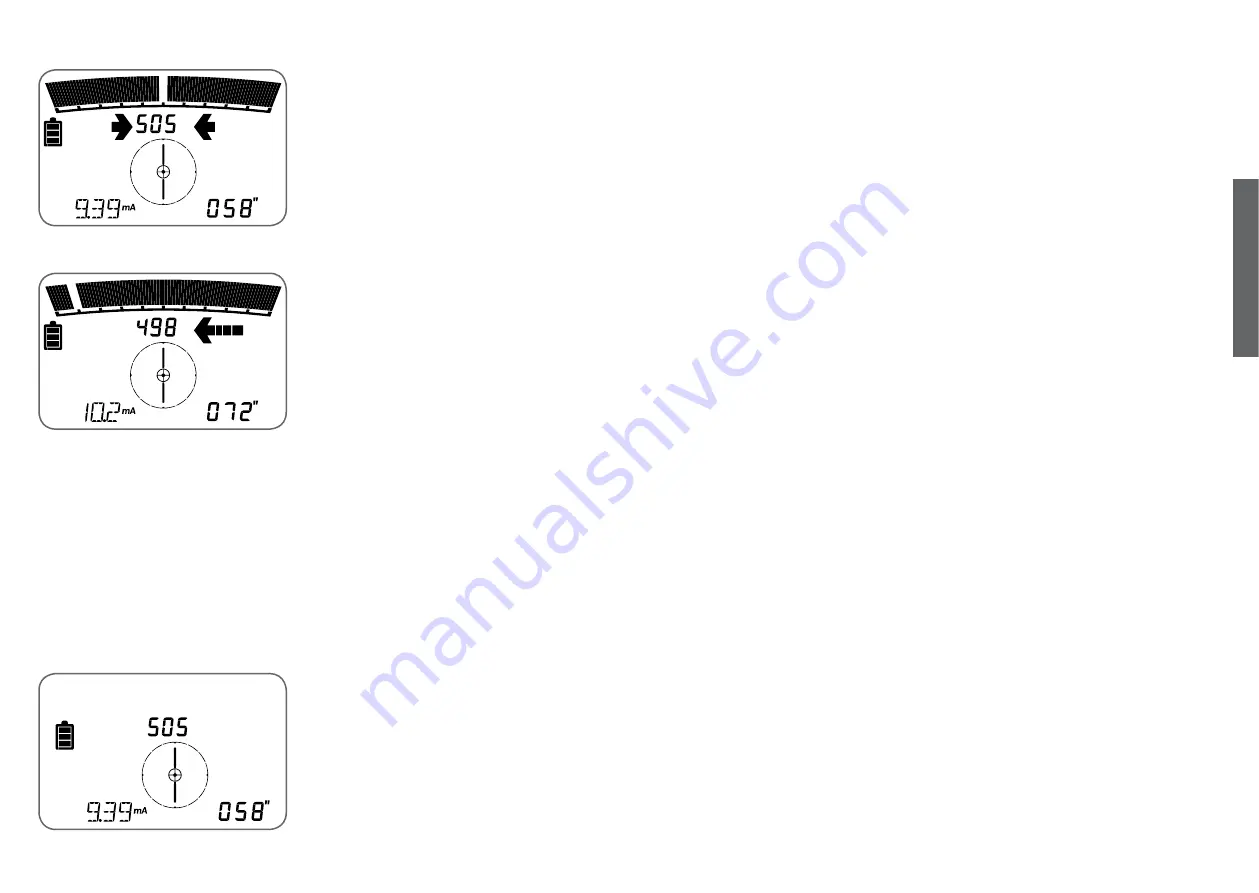
34
35
FRANÇ
AIS
Figure 2 :
La figure 2 montre le récepteur en mode
de guidage et directement au-dessus
du réseau cible. Dans cette position, les
pointes des flèches gauche et droite sont
affichées simultanément, l’indicateur
de position cible au centre, la valeur de
puissance numérique du signal à son
maximum, le haut-parleur est silencieux
et les deux mesures de profondeur et de
courant à leur minimum.
Figure 3 :
La figure 3 montre le récepteur en mode
de guidage avec le récepteur placé à
la droite du réseau cible. Dans cette
position, la flèche proportionnelle de
droite est affichée, indiquant la direction
dans laquelle le récepteur devrait être
déplacé vers le réseau cible. L’indicateur
de position du réseau cible indique la
cible placée à la gauche du récepteur
et peut être utilisé pour guider le récepteur vers la cible. La valeur de puissance
du signal sera affichée, indiquant la puissance numérique du signal du réseau cible.
Dans cette position le son du haut-parleur du récepteur sera en mode pulsé.
À l’aide de la boussole, le récepteur peut être placé en ligne avec le réseau cible
permettant l’affichage à la fois des mesures de profondeur et de courant.
À mesure que le récepteur est déplacé vers la gauche, la queue de la flèche
proportionnelle de droite sera réduite, l’indicateur de position de la cible sera
déplacé de la gauche vers le centre, le son pulsé du haut-parleur sera réduit et la
valeur de puissance numérique du signalaugmentera.
Utilisez les flèches proportionnelles, l’indicateur de position cible et la valeur de
puissance du signal pour guider le récepteur directement au-dessus du réseau cible.
Figure 4 :
Avec le récepteur allumé, une pression
momentanée sur la touche On/Off
basculera le mode de fonctionnement
en mode Puissance numérique du signal.
Sous ce mode, la boussole, la puissance
numérique du signal, la profondeur et
le courant sont disponibles. Les flèches
gauche/ droite proportionnelles et
l’indicateur de position de la cible ne
seront pas disponibles. Voir la figure 4.
Centros Manager
™
Centros Manager
™
est une application informatique de Radiodetection disponible
par téléchargement gratuit. De temps à autre, Radiodetection fera paraître un
nouveau logiciel pour le récepteurs RD5000 qui peut améliorer la performance, la
stabilité et peut inclure de nouvelles caractéristiques. Centros Manager contient la
dernière version du logiciel et pour télécharger le logiciel, vous devez vous inscrire
pour une extension de garantie (voir les détails en page 25). Une fois inscrit vous
recevrez un courriel quand les nouvelles versions du logiciel seront disponibles
et vous pourrez aussi effectuer un eCAL pour valider la calibration et le test de
fonctionnement du récepteur RD5000.
Installation du Centros Manager
™
Remarque : Avant de télécharger l’application Centros Manager, il peut vous
être utile de consulter le manuel d’utilisation de Centros Manager en allant
sur : www.radiodetection.com/centrosmanager. Veuillez noter que lorsque
vous télécharger Centros Manager, le manuel d’utilisation sera disponible pour
consultation dans le menu d’Aide.
Remarque : Quand vous installez Centros Manager sur un PC, le
message suivant peut apparaître : « Vous devez vous connecter comme
administrateur ». Si ce message est affiché, l’installation du programme ne
se terminera pas. Vous devrez vous connecter en tant qu’administrateur ou
demander à un utilisateur disposant les droits d’administration d’installer
le programme pour vous. Après avoir installé Centros Manager avec succès,
l’administrateur devra suivre les instructions du chapitre 7.1 du manuel
d’utilisation de Centros Manager s’il souhaite que les utilisateurs n’ayant pas
les droits d’administration utilisent Centros Manager.
1. Allez sur le site
www.radiodetection.com/centrosmanager
.
2. Cliquez sur le lien pour télécharger Centros Manager et une fenêtre de
téléchargement de fichier apparaîtra. Vous avez le choix entre Exécuter ou
Sauvegarder.
Exécuter :
Centros Manager sera installé automatiquement.
Sauvegarder :
Vous aurez la possibilité de sauvegarder Centros Manager à
l’emplacement de votre choix. Une fois l’emplacement choisi, le programme
d’exécution de Centros Manager ce téléchargera à cet emplacement. Une fois
terminé, vous aurez le choix entre Exécuter et Ouvrir le classeur. À ce stade,
Centros Manager n’a pas été installé, donc vous pouvez soit choisir Exécuter et
Centros Manager sera installé automatiquement ou vous pouvez choisir d’Ouvrir
le classeur. Quand vous ouvrez le classeur, le fichier d’exécution de Centros
Manager sera disponible. Pour l’installer, faites un double-clic sur ce fichier.






































